Въведение
Изживяването на проблем с екрана на iPhone, който отказва да се изключи, е често срещан проблем за много потребители. Това не само може да изтощи батерията ви, но и също така може да показва подлежащо техническо проблеми. Разбирането на причините зад този проблем и как да го разрешите може да спести време и да предотврати допълнително неудобство. Този обширен наръчник ще ви подведе през общите причини за постоянно осветен екран на iPhone, предоставяйки стъпка по стъпка решения и превантивни мерки, за да поддържате устройството си в оптимално състояние.

Чести Причини, Поради Които Екранът на Вашия iPhone Не Се Изключва
Намирането на причината е от съществено значение за определяне на правилното решение. Обикновено този проблем може да се категоризира в софтуерни грешки, неправилна работа на приложения и хардуерни проблеми.
Софтуерни Грешки
Честите актуализации или системни промени понякога могат да доведат до софтуерни грешки, засягащи поведението на екрана. Остатък от приложения или повредени софтуерни данни често допринасят за тези сценарии.
Неправилна Работа на Приложения
Приложения, които работят във фонов режим или имат софтуерни грешки, могат да нарушат функционалността на екрана. Ако някое приложение не работи правилно, то може да пречи на вашия екран да се изключи, често оставайки незабелязано, докато не бъде ръчно проверено.
Хардуерни Проблеми
Проблемите, свързани с хардуера, са по-рядко срещани, но все пак възможни. Физически щети или дефектни компоненти, като например бутони или конектори, могат да причинят екрана да остане активен.
Всяка от тези категории изисква различен подход за решаване на проблемите, който ще разгледаме след това.
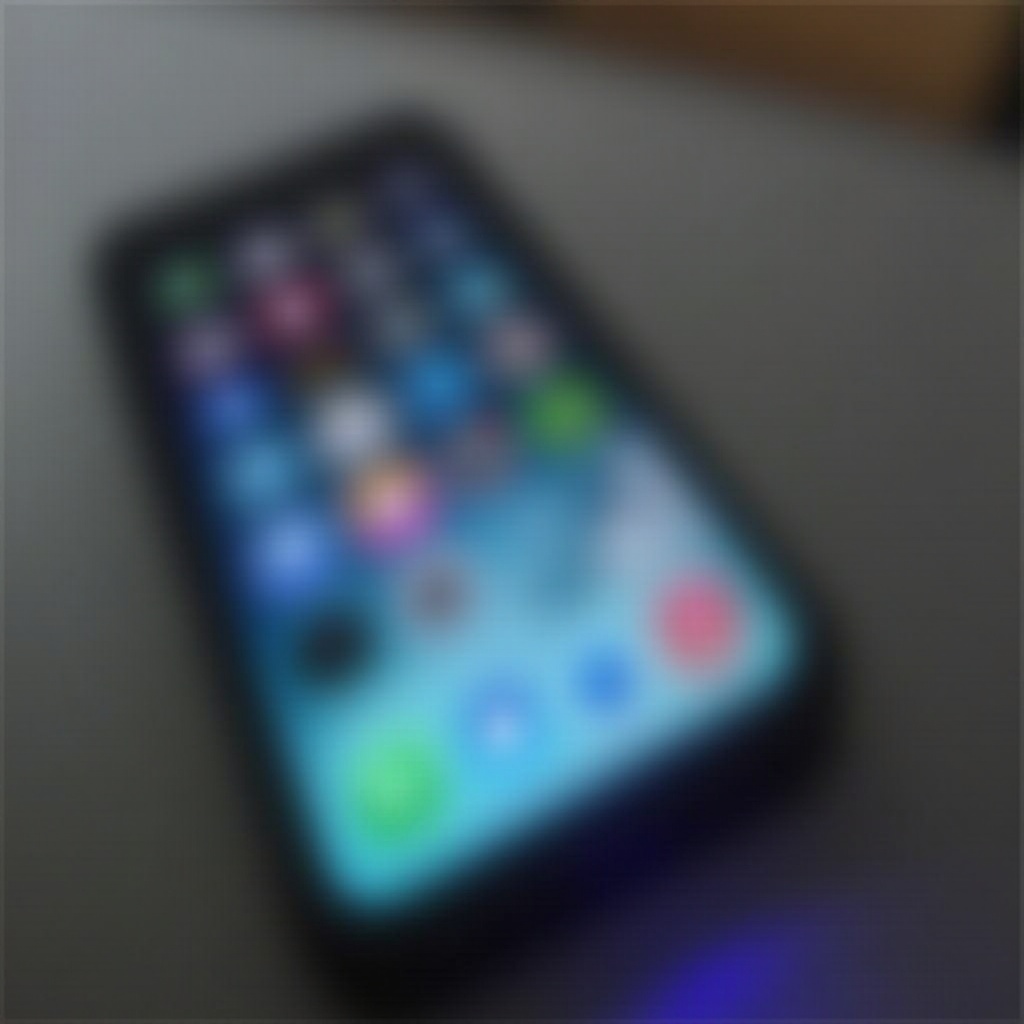
Софтуерни Решения за Поправяне на Проблеми с Екрана
Когато се справяте с проблем със екрана, причинен от софтуер, е практично да се обърнете първо към софтуерния аспект. Ето някои възможни решения:
Насилствено Рестартирайте Вашия iPhone
Насилственото рестартиране може често да реши временни грешки. Бързо натиснете и освободете бутона за усилване на звука, след това бутона за намаляване на звука, и накрая, задръжте страничния бутон, докато видите логото на Apple.
Актуализирайте до Най-Новата Версия на iOS
Работата с най-новата версия на iOS може да реши грешки, които могат да причинят постоянна работа на екрана. Отидете в Настройки > Общи > Софтуерна Актуализация и следвайте указанията за актуализиране на устройството ви.
Преинсталирайте Проблематичните Приложения
Ако специфично приложение последователно причинява проблеми, помислете за преинсталирането му. Първо, изтрийте приложението, като го задържите, докато започне да трепти, натиснете “X” и потвърдите изтриването. След това го преинсталирайте от App Store.
Ако тези софтуерни решения не сработят, време е да обмислите хардуерни изследвания на проблема.
Техники за Изследване на Хардуера
Ако софтуерните решения са неефективни, разгледайте хардуерните техники за изследване. Тези методи може да помогнат да определите или разрешите физически проблеми.
Проверете Екрана и Бутоните
Проверете вашия iPhone за видими знаци на щети. Уверете се, че бутоните са непокътнати и отговарят. Почистете областите около бутоните с мека, суха кърпа за правилна функционалност.
Използвайте Apple Diagnostics
Apple Diagnostics е полезен инструмент за идентифициране на хардуерни проблеми. Свържете вашия iPhone към захранване и интернет, след това посетете сайта на Apple, за да получите указания за диагностика.
Търсете Професионални Ремонтни Услуги
Ако проблемът продължава след тези стъпки, може да е необходим професионален ремонт. Свържете се с Apple Support или посетете Apple Store за експертна помощ.
Разглеждането на напреднали настройки и функции може да предостави допълнителни решения за по-умни потребители.
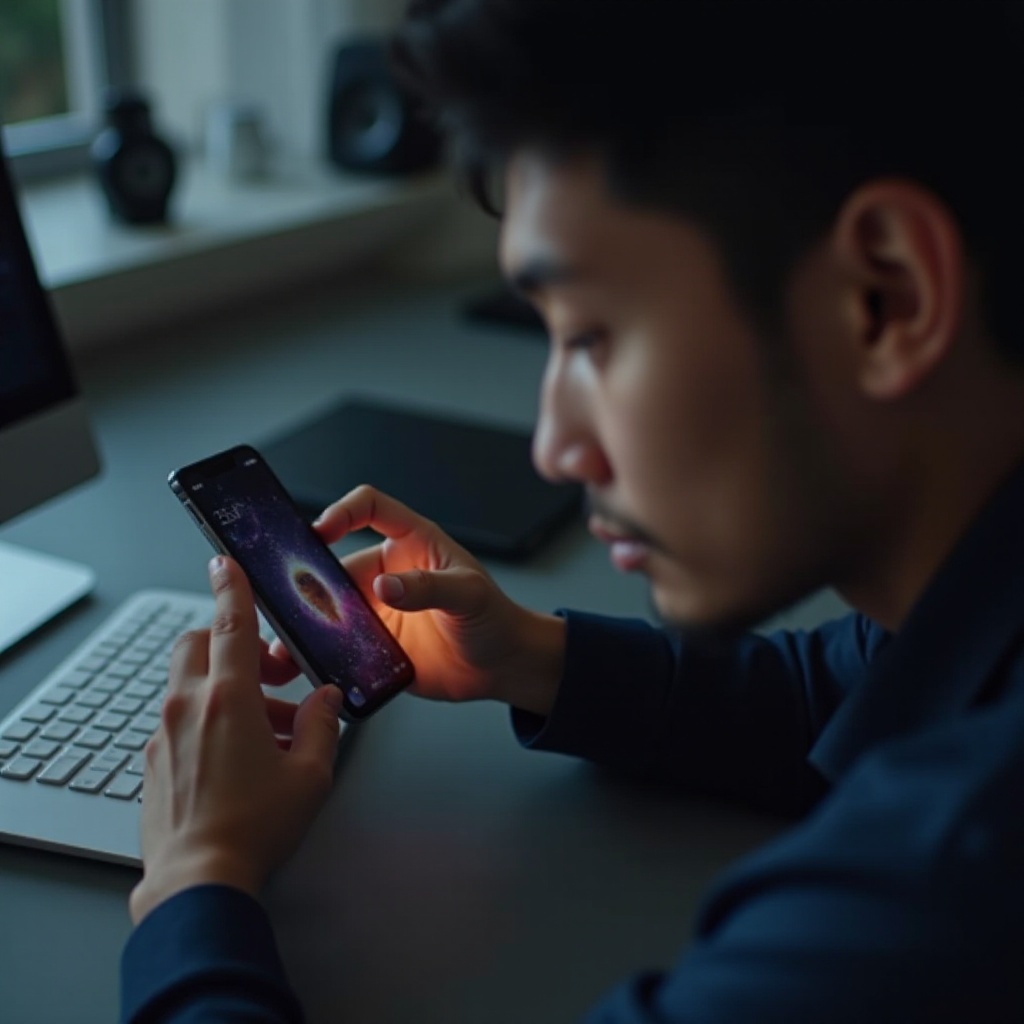
Разширено Отстраняване на Проблеми: Настройки и Функции
Настройването на специфични настройки може да реши неразрешени проблеми с екрана. Разгледайте тези опции:
Възстановяване на Всички Настройки на Вашия iPhone
Възстановяването на настройките до техните по подразбиране може да реши проблема без загуба на данни. Навигирайте до Настройки > Общи > Възстанови > Възстанови всички Настройки.
Изключете Функцията “Повдигане за Пробуждане”
Изключването на “Повдигане за Пробуждане” може да предотврати ненужно активиране на екрана. Отидете в Настройки > Екран & Светлина и изключете ‘Raise to Wake’.
Проверете Настройки за Достъпност, Които Могат да Влияят на Екран,
Определени настройки за достъпност може да повлияят на поведението на екрана. Отидете в Настройки > Достъпност > Екран и Размер на Текста и прегледайте настройките за необичайни конфигурации.
След като промените тези настройки, много потребители намират, че проблемите с екрана са решени.
Превантивни Мерки за Избягване на Проблеми с Екрана
Прилагането на превантивни мерки е ключът към минимизиране на бъдещи проблеми със екрана и поддържането на производителността на устройството.
Редовни Софтуерни Актуализации
Редовните актуализации са от съществено значение за корекции на грешки и подобрения. Включете автоматични актуализации, като отидете в Настройки > Общи > Софтуерна Актуализация > Автоматични Актуализации.
Защитете Физически Устройството си
Инвестирайте в здрави протектори за екрани и калъфи, за да защитите вашия iPhone от физически щети, които могат да засегнат функционалността на екрана.
Техники за Управление на Батерията
Практикуването на ефективната употреба на батерията, като например включване на режим на ниско захранване и управление на активността на приложенията, може да намали вероятността от проблеми с производителността.
Прилагането на тези превантивни стратегии ще удължи живота и надеждността на вашия iPhone, помагайки да се предотвратят ненужни проблеми.
Заключение
Проблемите с екрана на iPhone често могат да бъдат решени чрез логични стъпки за отстраняване на проблеми. Като разрешите софтуерните и хардуерните причини и прилагате превантивни мерки, потребителите могат да се радват на по-надеждно устройство. За постоянни проблеми, търсенето на професионална помощ осигурява, че по-сложните въпроси са подходящо адресирани за устойчиви решения.
Често задавани въпроси
Как да рестартирам моя iPhone, ако екранът не иска да изгасне?
Бързо натиснете и освободете бутона за увеличаване на звука, след това същото направете с бутона за намаляване на звука, и задръжте страничния бутон, докато се появи логото на Apple.
Може ли зациклил екран да повреди моя iPhone?
Временните проблеми с екрана обикновено са безвредни, но упоритите проблеми могат да натоварят батерията или да разкрият по-дълбоки проблеми, изискващи внимание.
Какво трябва да направя, ако проблемът с екрана продължава след отстраняване на проблема?
Ако началните решения не работят, професионална намеса от Apple Support или сертифицирани техници е препоръчителна за цялостна диагноза.


